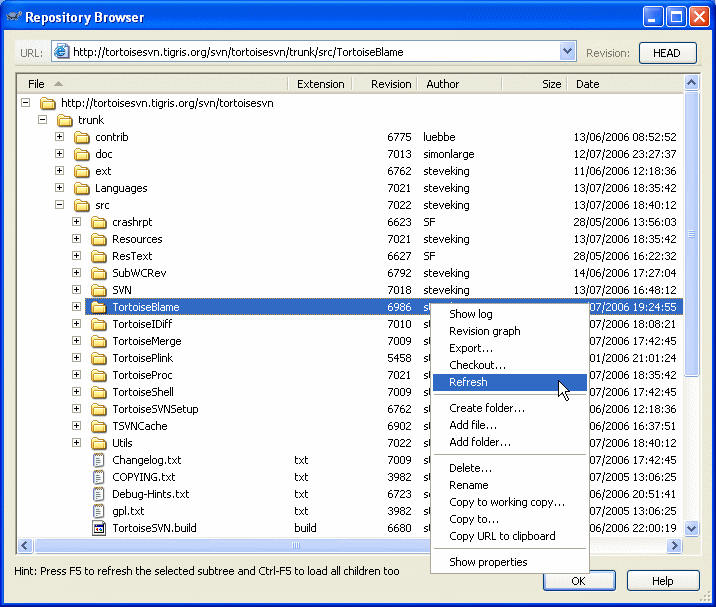有时候我们需要在版本库中直接进行操作,而不是在工作副本中。这就是我们的版本库浏览器可以做到的。正如资源管理器和能浏览你的工作副本一样,版本库浏览器允许你浏览版本库的结构和状态。
在版本库浏览器中你可以执行比如复制,转移,重命名、、、直接操作在版本库上。
在版本库浏览器窗口的顶端输入版本库的URL地址和你要浏览的版本号。浏览一个历史版本对一些操作比如覆盖以前删除的文件是很有用的。用 → 输入你要覆盖的被删除文件的工作地址就能做到。
主浏览窗和其他任意目录树浏览器一样。你可以点击顶部的列表头来调整排列顺序。如果你右击文件 置前转换按数字顺序排序可以实现。这个要比无格式二进制处理数字排序要智能多了,对在队列中获得版本标签也很有用。这种默认状态在设置对话框中可以设置。
如果你选择两个版本,你可以以单一差异文件显示修改,或者可以使用自带的比较工具清晰地显示整个列表的差异。这个对比较两个日志信息的修改很适用。
如果你选择两个拥有相同历史的标签(特别是/主干/),你可以使用 → 来查看
你也可以在版本库浏览器中使用拖拽的操作。如果你把一个文件夹从资源管理器中拖拽到版本库浏览器中,那就实现该文件夹的导入功能。有一点要注意,在导入多个文件时,必须分开一个一个地拖进去。
如果要在版本库浏览器中移动一个文件,只用左键拖到它要去的位置。如果你更愿意去复制该文件的话,使用这个按住左键拖 。操作就像在资源管理器中一样,复制时指针“加” 来标记。
如果你要复制/移动一个文件或文件夹到一个新的位置并重命名,你可以右键拖 或者 按住右键拖这个文件,而不用左键拖。这样,就会显示对话框来为该文件或文件夹重命名。
无论什么时候对版本库的任意操作,都要求加入它的操作日志。这为你操作失误提供了返回的机会。
有时候当你访问一个路径时,会跳出一个错误信息。也许是不可用的URL,也许是你没有访问权限,或者其他的一些原因,如果你要把这些信息发送出去,只用点击它然后 → ,或者简单地用CTRL+C。